ਵਿਸ਼ਾ - ਸੂਚੀ
ਬਿਨਾਂ ਸ਼ੱਕ, ਪਿਵੋਟ ਟੇਬਲ ਇੱਕ ਵੱਡੇ ਡੇਟਾਸੈਟ ਨੂੰ ਪ੍ਰਭਾਵਸ਼ਾਲੀ ਢੰਗ ਨਾਲ ਸੰਖੇਪ ਕਰਨ ਲਈ ਐਕਸਲ ਵਿੱਚ ਇੱਕ ਜ਼ਰੂਰੀ ਟੂਲ ਹੈ। ਹਾਲਾਂਕਿ, ਉਪਭੋਗਤਾ ਪਰੇਸ਼ਾਨ ਹੋ ਸਕਦੇ ਹਨ ਕਿਉਂਕਿ ਪਿਵੋਟ ਟੇਬਲ ਆਪਣੇ ਆਪ ਰਿਫ੍ਰੈਸ਼ ਨਹੀਂ ਹੋ ਰਿਹਾ ਹੈ। ਇਸ ਲੇਖ ਵਿੱਚ, ਮੈਂ 5 ਮੁੱਦਿਆਂ ਵੱਲ ਧਿਆਨ ਦੇਵਾਂਗਾ ਜਿਨ੍ਹਾਂ ਲਈ ਪਿਵੋਟ ਟੇਬਲ ਉਹਨਾਂ ਦੇ ਹੱਲਾਂ ਨਾਲ ਵੀ ਤਾਜ਼ਗੀ ਨਹੀਂ ਹੈ।
ਅਭਿਆਸ ਵਰਕਬੁੱਕ ਡਾਊਨਲੋਡ ਕਰੋ
ਸਮੱਸਿਆਵਾਂ & Pivot Table Not Refreshing.xlsx
Pivot Table Not Refreshing ਦੇ ਹੱਲ: 5 ਮੁੱਦੇ & ਹੱਲ
ਇਹ ਸਾਡਾ ਅੱਜ ਦਾ ਡੇਟਾਸੈਟ ਹੈ ਜਿੱਥੇ ਉਤਪਾਦ ਸ਼੍ਰੇਣੀ , ਮਾਤਰਾ , ਅਤੇ ਵਿਕਰੀ ਰਾਜਾਂ ਦੇ ਆਧਾਰ 'ਤੇ ਦਿੱਤੇ ਗਏ ਹਨ।

ਉੱਪਰ ਦਿੱਤੇ ਡੇਟਾਸੈਟ ਲਈ ਇੱਕ ਪਿਵੋਟ ਟੇਬਲ ਪਾਉਣ ਲਈ ਤੁਸੀਂ ਪਿਵੋਟ ਟੇਬਲ ਕਿਵੇਂ ਬਣਾਉਣਾ ਹੈ ਲੇਖ 'ਤੇ ਜਾ ਸਕਦੇ ਹੋ। ਮੈਂ ਪਹਿਲਾਂ ਹੀ ਇੱਕ ਪਿਵੋਟ ਟੇਬਲ ਬਣਾ ਲਿਆ ਹੈ ਜੋ ਕਿ ਇਸ ਤਰ੍ਹਾਂ ਹੈ।

ਇਹ ਮੰਨ ਕੇ ਕਿ ਸਾਨੂੰ ਮੌਜੂਦਾ ਡੇਟਾਸੈਟ ਤੋਂ ਬਾਅਦ 3 ਹੋਰ ਕਤਾਰਾਂ ਜੋੜਨ ਦੀ ਲੋੜ ਹੈ, ਭਾਵ, ਅਸੀਂ ਜਾਂਚ ਕਰ ਸਕਦੇ ਹਾਂ ਕਿਹੜੀਆਂ ਸਮੱਸਿਆਵਾਂ ਪਿਵੋਟ ਟੇਬਲ ਤਰੋਤਾਜ਼ਾ ਨਹੀਂ ਹੈ ਅਤੇ ਉਹਨਾਂ ਦੇ ਹੱਲ ਲੱਭੋ।

ਆਓ ਮੁੱਖ ਭਾਗ ਵਿੱਚ ਚੱਲੀਏ
1 ਜਦੋਂ ਰਿਫਰੈਸ਼ ਕਰਨ ਦੌਰਾਨ ਨਵਾਂ ਡੇਟਾ ਸ਼ਾਮਲ ਨਹੀਂ ਕੀਤਾ ਜਾਂਦਾ ਹੈ
ਉਸ ਨਵੇਂ ਡੇਟਾ ਨੂੰ ਜੋੜਨ ਤੋਂ ਬਾਅਦ, ਮੈਂ ਪਿਵੋਟ ਟੇਬਲ ਦੇ ਅੰਦਰ ਇੱਕ ਸੈੱਲ ਉੱਤੇ ਸੱਜਾ-ਕਲਿੱਕ ਕਰਕੇ ਰਿਫ੍ਰੈਸ਼ ਬਟਨ ਨੂੰ ਦਬਾਇਆ ਹੈ (ਕੀਬੋਰਡ ਛੋਟਾ ਹੈ ALT + F5 ) ਹੇਠਾਂ ਦਿੱਤੇ ਸਕ੍ਰੀਨਸ਼ਾਟ ਵਾਂਗ।

ਬਦਕਿਸਮਤੀ ਨਾਲ, ਪਿਵੋਟ ਟੇਬਲ ਨਵੇਂ ਨਾਲ ਅੱਪਡੇਟ ਨਹੀਂ ਹੁੰਦਾ ਡੇਟਾ ਜਿਸਦਾ ਮਤਲਬ ਹੈਰਿਫਰੈਸ਼ਿੰਗ ਵਿਕਲਪ ਚੰਗੀ ਤਰ੍ਹਾਂ ਕੰਮ ਨਹੀਂ ਕਰ ਰਿਹਾ ਹੈ।
ਤਾਂ ਅਸੀਂ ਸਮੱਸਿਆ ਨੂੰ ਕਿਵੇਂ ਹੱਲ ਕਰ ਸਕਦੇ ਹਾਂ?

ਬੱਸ ਹੇਠਾਂ ਦਿੱਤੇ ਕਦਮਾਂ ਦੀ ਪਾਲਣਾ ਕਰੋ।
ਪੜਾਅ:
⏩ ਬਣਾਈ ਗਈ ਪਿਵੋਟ ਟੇਬਲ ਦੇ ਅੰਦਰ ਇੱਕ ਸੈੱਲ ਚੁਣੋ।
⏩ ਡੇਟਾ ਸਰੋਤ ਬਦਲੋ… 'ਤੇ ਕਲਿੱਕ ਕਰੋ। PivotTable Analyze ਟੈਬ ਵਿੱਚ ਡਾਟਾ ਸਰੋਤ ਬਦਲੋ ।

⏩ ਫਿਰ, ਤੁਹਾਨੂੰ ਇੱਕ ਡਾਇਲਾਗ ਬਾਕਸ ਮਿਲੇਗਾ, ਅਰਥਾਤ PivotTable ਨੂੰ ਮੂਵ ਕਰੋ। ਨਾਲ ਹੀ, ਸਰੋਤ ਡੇਟਾ ਦੀ ਨਵੀਂ ਰੇਂਜ ਨੂੰ $B$4:$E$15 ਦੇ ਰੂਪ ਵਿੱਚ ਠੀਕ ਕਰੋ, ਅਤੇ ਠੀਕ ਹੈ ਦਬਾਓ।

⏩ ਆਖਰਕਾਰ, ਆਉਟਪੁੱਟ ਇਸ ਤਰ੍ਹਾਂ ਦਿਖਾਈ ਦੇਵੇਗੀ ਜਿੱਥੇ ਰਾਜਾਂ ਦਾ ਇੱਕ ਨਵਾਂ ਕਾਲਮ ਅਰਥਾਤ ਐਰੀਜ਼ੋਨਾ, ਅਤੇ ਨਵਾਂ ਡੇਟਾ ਦਿਖਾਈ ਦਿੰਦਾ ਹੈ।

ਤੁਸੀਂ ਪਿਵੋਟ ਟੇਬਲ ਨੂੰ ਕਿਵੇਂ ਅੱਪਡੇਟ ਕਰਨਾ ਹੈ ਹੋਰ ਕੁਸ਼ਲ ਤਰੀਕਿਆਂ ਦੀ ਪੜਚੋਲ ਕਰਨ ਲਈ ਲੇਖ ਜਿਵੇਂ ਕਿ ਇੱਕ ਐਕਸਲ ਟੇਬਲ ਬਣਾਉਣਾ & ਗਤੀਸ਼ੀਲ ਰੇਂਜ, OFFSET ਫੰਕਸ਼ਨ ਦੀ ਵਰਤੋਂ ਕਰਕੇ & VBA ਕੋਡ ਪਿਵਟ ਟੇਬਲ ਨੂੰ ਆਟੋਮੈਟਿਕਲੀ ਰਿਫ੍ਰੈਸ਼ ਕਰੋ।
ਹੋਰ ਪੜ੍ਹੋ: ਪੀਵੋਟ ਟੇਬਲ ਐਕਸਲ ਵਿੱਚ ਡਾਟਾ ਨਹੀਂ ਚੁੱਕ ਰਿਹਾ ਹੈ
2. ਰਿਫ੍ਰੈਸ਼ ਕਰਨ ਦੌਰਾਨ PivotTable ਗਲਤੀ ਸੁਨੇਹਾ ਦਿਖਾ ਰਿਹਾ ਹੈ
ਇਸੇ ਤਰ੍ਹਾਂ ਰਿਫ੍ਰੈਸ਼ ਕਰਨ ਦੀ ਪ੍ਰਕਿਰਿਆ ਜਿਵੇਂ ਕਿ ਪਿਛਲੇ ਭਾਗ ਵਿੱਚ ਚਰਚਾ ਕੀਤੀ ਗਈ ਸੀ, ਮੈਂ ਪਿਵੋਟ ਟੇਬਲ ਨੂੰ ਰਿਫ੍ਰੈਸ਼ ਕਰਨਾ ਚਾਹੁੰਦਾ ਹਾਂ ਪਰ ਐਕਸਲ ਦਿਖਾਉਂਦਾ ਹੈ ਗਲਤੀ ਸੁਨੇਹਾ “ PivotTable ਫੀਲਡ ਦਾ ਨਾਮ ਵੈਧ ਨਹੀਂ ਹੈ ”।

ਜੇਕਰ ਤੁਸੀਂ ਹੇਠਾਂ ਦਿੱਤੇ ਸਕ੍ਰੀਨਸ਼ਾਟ ਨੂੰ ਧਿਆਨ ਨਾਲ ਦੇਖਦੇ ਹੋ, ਤਾਂ ਤੁਸੀਂ ਦੇਖੋਗੇ ਕਿ ਫੀਲਡ ਸਟੇਟਸ ਇੱਥੇ ਨਹੀਂ ਹੈ।
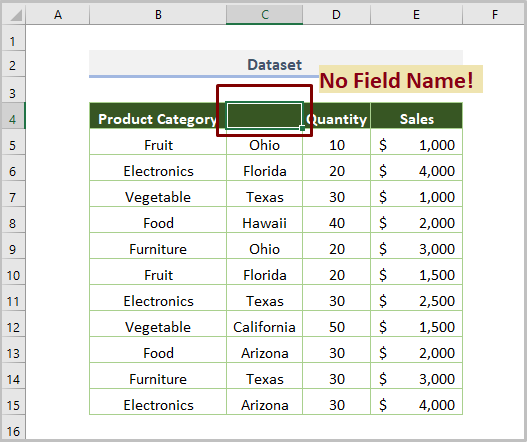
ਇਸ ਲਈ, ਇਹ ਸਪੱਸ਼ਟ ਹੈ ਕਿ ਪਿਵੋਟ ਟੇਬਲ ਕੰਮ ਨਹੀਂ ਕਰਦਾ ਜਾਂਰਿਫ੍ਰੈਸ਼ ਕਰੋ ਜਦੋਂ ਤੱਕ ਫੀਲਡ ਨਾਮ ਨਹੀਂ ਹੈ।
ਹਾਲਾਂਕਿ, ਜੇਕਰ ਤੁਸੀਂ ਸਮੱਸਿਆ ਦਾ ਨਿਪਟਾਰਾ ਕਰਨਾ ਚਾਹੁੰਦੇ ਹੋ, ਤਾਂ ਤੁਹਾਨੂੰ ਖੇਤਰ ਦਾ ਨਾਮ ਜੋੜਨਾ ਪਵੇਗਾ।
ਬਸ਼ਰਤੇ ਕਿ ਖੇਤਰ ਦਾ ਨਾਮ ਰਾਜਾਂ ਜੋੜਿਆ ਗਿਆ ਹੋਵੇ। , ਅਤੇ ਰਿਫ੍ਰੈਸ਼ ਬਟਨ ਨੂੰ ਦਬਾਉਣ ਤੋਂ ਬਾਅਦ, ਆਉਟਪੁੱਟ ਇਸ ਤਰ੍ਹਾਂ ਦਿਖਾਈ ਦੇਵੇਗੀ।

ਜੇਕਰ ਤੁਸੀਂ ਖੇਤਰ ਦੇ ਨਾਮ ਸੰਬੰਧੀ ਹੋਰ ਮੁੱਦਿਆਂ ਦੀ ਪੜਚੋਲ ਕਰਨਾ ਚਾਹੁੰਦੇ ਹੋ, ਤਾਂ ਤੁਸੀਂ ਕਾਰਨ & ਧਰੁਵੀ ਸਾਰਣੀ ਫੀਲਡ ਨਾਮ ਲੇਖ ਲਈ ਸੁਧਾਰ ਵੈਧ ਨਹੀਂ ਹੈ।
ਹੋਰ ਪੜ੍ਹੋ: [ਫਿਕਸਡ!] ਧਰੁਵੀ ਸਾਰਣੀ ਫੀਲਡ ਨਾਮ ਪਹਿਲਾਂ ਹੀ ਮੌਜੂਦ ਹੈ (2 ਤੇਜ਼ ਢੰਗ)
3. ਓਵਰਲੈਪਿੰਗ ਅਤੇ ਪਿਵੋਟ ਟੇਬਲ ਰਿਫ੍ਰੈਸ਼ ਨਾ ਹੋਣ ਦਾ ਮੁੱਦਾ
ਹੁਣ, ਮੈਂ ਤੁਹਾਨੂੰ ਪਿਵਟ ਟੇਬਲ ਨੂੰ ਰਿਫ੍ਰੈਸ਼ ਕਰਦੇ ਸਮੇਂ ਇੱਕ ਵੱਖਰੀ ਸਮੱਸਿਆ ਦਿਖਾਵਾਂਗਾ। ਅਜਿਹਾ ਕਰਨ ਲਈ, ਸਾਨੂੰ ਨਵਾਂ ਡੇਟਾ ਜੋੜਨਾ ਪਵੇਗਾ ਜਿੱਥੇ ਉਤਪਾਦ ਸ਼੍ਰੇਣੀ ਨਵੀਂ ਹੈ। ਇਸਦਾ ਮਤਲਬ ਹੈ ਕਿ ਮੈਂ ਪਿਵੋਟ ਟੇਬਲ ਵਿੱਚ ਹੋਰ ਕਤਾਰਾਂ ਬਣਾਉਣਾ ਚਾਹੁੰਦਾ ਹਾਂ।

ਜੇਕਰ ਅਸੀਂ ਪਿਵੋਟ ਟੇਬਲ<2 ਨੂੰ ਅੱਪਡੇਟ ਕਰਨਾ ਚਾਹੁੰਦੇ ਹਾਂ।> ਰਿਫਰੇਸ਼ ਬਟਨ ਦੀ ਵਰਤੋਂ ਕਰਦੇ ਹੋਏ, ਐਕਸਲ ਗਲਤੀ ਸੁਨੇਹਾ ਦਿਖਾਉਂਦਾ ਹੈ ਜਿਸ ਕਾਰਨ ਪਿਵੋਟ ਟੇਬਲ ਅੱਪਡੇਟ ਨਹੀਂ ਹੁੰਦਾ ਹੈ।
21>
ਇੱਕ ਵਿੱਚ ਇੱਕ ਸ਼ਬਦ, ਅਸੀਂ ਕਹਿ ਸਕਦੇ ਹਾਂ ਕਿ ਸਮੱਸਿਆ "ਓਵਰਲੈਪਿੰਗ" ਹੈ।
ਅਸਲ ਵਿੱਚ, ਮੌਜੂਦਾ ਵਰਕਸ਼ੀਟ ਵਿੱਚ ਦੋ ਪਿਵੋਟ ਟੇਬਲ ਹਨ।
ਜੇਕਰ ਅਸੀਂ ਰਿਫ੍ਰੈਸ਼ ਕਰਨਾ ਚਾਹੁੰਦੇ ਹਾਂ ਤਾਂ PivotTable1 , ਇਹ ਹੇਠਾਂ ਦਿੱਤੇ ਵੱਖ-ਵੱਖ ਪਿਵੋਟ ਟੇਬਲ 'ਤੇ ਵਿਸਤ੍ਰਿਤ ਹੋਵੇਗਾ।
ਪਰ ਇਹ ਸੰਭਵ ਨਹੀਂ ਹੈ ਕਿਉਂਕਿ ਐਕਸਲ ਇਸ ਓਵਰਲੈਪ ਦੀ ਇਜਾਜ਼ਤ ਨਹੀਂ ਦਿੰਦਾ ਹੈ।

ਇਸ ਲਈ, ਜਦੋਂ ਅਸੀਂ PivotTable2 ਨੂੰ ਹੇਠਾਂ ਦਿੱਤੇ ਸੈੱਲਾਂ ਵਿੱਚ ਭੇਜਦੇ ਹਾਂ ਅਤੇ PivotTable1 ਨੂੰ ਰਿਫ੍ਰੈਸ਼ ਕਰੋ, ਹੇਠਾਂ ਦਿੱਤੀ ਆਉਟਪੁੱਟ ਦਿਖਾਈ ਦੇਵੇਗੀ।
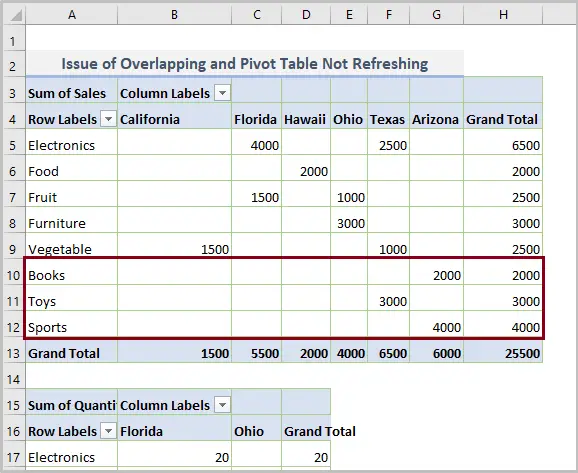
ਲਾਲ ਰੰਗ ਦੇ ਨਵੇਂ ਡੇਟਾ ਨੇ ਹੇਠਾਂ ਦਿੱਤੇ PivotTable2 ਲਈ ਇੱਕ ਓਵਰਲੈਪਿੰਗ ਮੁੱਦਾ ਬਣਾਇਆ ਹੈ।
ਟੇਬਲ ਨੂੰ ਮੂਵ ਕਰਨ ਤੋਂ ਬਾਅਦ, PivotTable1 ਚੰਗੀ ਤਰ੍ਹਾਂ ਤਰੋਤਾਜ਼ਾ ਹੋ ਰਿਹਾ ਹੈ।
ਹੋਰ ਪੜ੍ਹੋ: ਸਾਰੀਆਂ ਧਰੁਵੀ ਟੇਬਲਾਂ ਨੂੰ ਕਿਵੇਂ ਤਾਜ਼ਾ ਕਰਨਾ ਹੈ VBA ਨਾਲ (4 ਤਰੀਕੇ)
ਸਮਾਨ ਰੀਡਿੰਗ
- ਐਕਸਲ ਵਿੱਚ ਇੱਕ ਪਿਵੋਟ ਟੇਬਲ ਨੂੰ ਕਿਵੇਂ ਸੰਪਾਦਿਤ ਕਰਨਾ ਹੈ (5 ਤਰੀਕੇ)
- ਐਕਸਲ ਵਿੱਚ ਪਿਵਟ ਟੇਬਲ ਨੂੰ ਰਿਫਰੈਸ਼ ਕਰਨ ਲਈ VBA (5 ਉਦਾਹਰਨਾਂ)
- ਜਦੋਂ ਸਰੋਤ ਡੇਟਾ ਬਦਲਦਾ ਹੈ ਤਾਂ ਇੱਕ ਪਿਵੋਟ ਟੇਬਲ ਨੂੰ ਆਟੋਮੈਟਿਕਲੀ ਕਿਵੇਂ ਅੱਪਡੇਟ ਕਰਨਾ ਹੈ
4. ਜਦੋਂ ਵਰਕਬੁੱਕ ਖੋਲ੍ਹੀ ਜਾਂਦੀ ਹੈ ਤਾਂ ਪਿਵੋਟ ਟੇਬਲ ਰਿਫਰੈਸ਼ ਨਹੀਂ ਹੁੰਦਾ
ਕਈ ਵਾਰ ਅਸੀਂ ਕੁਝ ਫੰਕਸ਼ਨਾਂ ਦੀ ਵਰਤੋਂ ਕਰਦੇ ਹਾਂ ਜਿਵੇਂ ਕਿ TODAY & ਹੁਣ ਸਾਡੇ ਡੇਟਾਸੈਟ ਅਤੇ ਰਿਪੋਰਟਾਂ ਵਿੱਚ ਜੋ ਸਮੇਂ ਦੇ ਨਾਲ ਬਦਲਣਯੋਗ ਹਨ। ਅਜਿਹੀ ਸਥਿਤੀ ਵਿੱਚ, ਸਾਨੂੰ ਹਰ ਵਾਰ ਪਿਵੋਟ ਟੇਬਲ ਨੂੰ ਰਿਫ੍ਰੈਸ਼ ਕਰਨ ਦੀ ਲੋੜ ਹੁੰਦੀ ਹੈ, ਜੋ ਕਿ ਅਸਲ ਵਿੱਚ ਇੱਕ ਬੋਰਿੰਗ ਕੰਮ ਹੈ।
ਇਸਦੀ ਬਜਾਏ ਅਸੀਂ ਪੂਰੀ ਵਰਕਬੁੱਕ ਨੂੰ ਅੱਪਡੇਟ ਕਰਨ ਲਈ ਹੇਠਾਂ ਦਿੱਤੇ ਵਿਕਲਪ ਦੀ ਵਰਤੋਂ ਕਰ ਸਕਦੇ ਹਾਂ ਜਦੋਂ ਉਪਭੋਗਤਾ ਖੁੱਲ੍ਹਦੇ ਹਨ ਐਕਸਲ ਵਿੱਚ ਵਰਕਬੁੱਕ।
ਅਜਿਹਾ ਕਰਨ ਲਈ, ਤੁਹਾਨੂੰ PivotTable ਵਿਸ਼ਲੇਸ਼ਣ > ਵਿਕਲਪਾਂ 'ਤੇ ਕਲਿੱਕ ਕਰਨਾ ਹੋਵੇਗਾ।

ਫਿਰ ਫਾਇਲ ਖੋਲ੍ਹਣ ਵੇਲੇ ਡੇਟਾ ਨੂੰ ਤਾਜ਼ਾ ਕਰੋ ਵਿਕਲਪ ਤੋਂ ਪਹਿਲਾਂ ਬਾਕਸ ਨੂੰ ਚੁਣੋ।

ਹੋਰ ਪੜ੍ਹੋ: ਕਿਵੇਂ ਐਕਸਲ ਵਿੱਚ VBA ਤੋਂ ਬਿਨਾਂ ਪਿਵਟ ਟੇਬਲ ਨੂੰ ਆਟੋ ਰਿਫ੍ਰੈਸ਼ ਕਰਨ ਲਈ (3 ਸਮਾਰਟ ਵਿਧੀਆਂ)
5. ਪਿਵਟ ਟੇਬਲ ਨੂੰ ਰਿਫ੍ਰੈਸ਼ ਕਰਦੇ ਸਮੇਂ ਫਾਰਮੈਟ ਬਦਲਣ ਦਾ ਮੁੱਦਾ
ਇਸ ਵੇਲੇ, ਮੈਂ ਇਸ ਦੇ ਇੱਕ ਹੋਰ ਮੁੱਦੇ 'ਤੇ ਚਰਚਾ ਕਰ ਰਿਹਾ ਹਾਂਫਾਰਮੈਟਿੰਗ ਜੋ ਪਿਵੋਟ ਟੇਬਲ ਨੂੰ ਰਿਫ੍ਰੈਸ਼ ਕਰਦੇ ਸਮੇਂ ਬਦਲੀ ਜਾ ਸਕਦੀ ਹੈ।
ਉਦਾਹਰਣ ਲਈ, ਕਾਲਮ ਦੀ ਚੌੜਾਈ 12 ਹੈ ਅਤੇ ਸੈੱਲ ਬਾਰਡਰ ਹੇਠਾਂ ਦਿੱਤੀ ਪਿਵੋਟ ਟੇਬਲ ਵਿੱਚ ਉਪਲਬਧ ਹੈ।

ਹੁਣ, ਜੇਕਰ ਅਸੀਂ ਰਿਫ੍ਰੈਸ਼ ਬਟਨ 'ਤੇ ਕਲਿੱਕ ਕਰਕੇ ਪਿਵੋਟ ਟੇਬਲ ਨੂੰ ਰਿਫ੍ਰੈਸ਼ ਕਰਨਾ ਚਾਹੁੰਦੇ ਹਾਂ, ਤਾਂ ਤੁਸੀਂ ਹੇਠਾਂ ਦਿੱਤੀ ਆਉਟਪੁੱਟ ਵੇਖੋਗੇ ਜਿੱਥੇ ਕਾਲਮ ਦੀ ਚੌੜਾਈ ਅਤੇ ਹੋਰ ਸੈੱਲ ਫਾਰਮੈਟਿੰਗ ਤਬਦੀਲੀਆਂ।

ਸਮੱਸਿਆ ਨੂੰ ਹੱਲ ਕਰਨ ਲਈ, ਸਾਨੂੰ ਇੱਕ ਸੈੱਲ ਚੁਣਨ ਤੋਂ ਬਾਅਦ ਸੱਜਾ-ਕਲਿੱਕ ਕਰਕੇ PivotTable ਵਿਕਲਪ ਨੂੰ ਖੋਲ੍ਹਣ ਦੀ ਲੋੜ ਹੈ। ਪਿਵੋਟ ਟੇਬਲ ਦੇ ਅੰਦਰ।

ਪੀਵੋਟ ਟੇਬਲ ਵਿਕਲਪ ਡਾਇਲਾਗ ਬਾਕਸ ਵਿੱਚ, ਆਟੋਫਿਟ ਕਾਲਮਾਂ ਦੀ ਚੌੜਾਈ ਤੋਂ ਪਹਿਲਾਂ ਬਾਕਸ ਨੂੰ ਅਣਚੈਕ ਕਰੋ ਅੱਪਡੇਟ ਵਿਕਲਪ 'ਤੇ ਅਤੇ ਅੱਪਡੇਟ 'ਤੇ ਸੈੱਲ ਫਾਰਮੈਟਿੰਗ ਨੂੰ ਸੁਰੱਖਿਅਤ ਰੱਖੋ ਵਿਕਲਪ ਤੋਂ ਪਹਿਲਾਂ ਬਾਕਸ ਨੂੰ ਚੁਣੋ।

ਜੇਕਰ ਤੁਸੀਂ ਅਜਿਹਾ ਕਰਦੇ ਹੋ, ਤਾਂ ਆਉਟਪੁੱਟ ਸਿਰਫ਼ ਹੋਵੇਗੀ। ਹੇਠਾਂ ਦਿੱਤੇ ਅਨੁਸਾਰ ਜਿੱਥੇ ਕਾਲਮ ਦੀ ਚੌੜਾਈ ਅਤੇ ਸੈੱਲ ਫਾਰਮੈਟਿੰਗ ਅਜੇ ਵੀ ਨਹੀਂ ਬਦਲਦੀ ਹੈ।

ਹੋਰ ਪੜ੍ਹੋ: ਐਕਸਲ ਵਿੱਚ ਇੱਕ ਪਿਵੋਟ ਟੇਬਲ ਕਿਵੇਂ ਸ਼ਾਮਲ ਕਰੀਏ ( ਇੱਕ ਕਦਮ-ਦਰ-ਕਦਮ ਗਾਈਡਲਾਈਨ)
ਸਿੱਟਾ
ਇਹ ਹਨ ਮੁੱਦੇ ਅਤੇ ਉਹਨਾਂ ਦੇ ਹੱਲ ਜੋ ਕਿ ਪਿਵੋਟ ਟੇਬਲ ਤਰੋਤਾਜ਼ਾ ਨਹੀਂ ਹੈ। ਸਪੱਸ਼ਟ ਤੌਰ 'ਤੇ, ਮੇਰਾ ਮੰਨਣਾ ਹੈ ਕਿ ਇਹ ਲੇਖ ਤੁਹਾਡੇ ਲਈ ਲਾਭਦਾਇਕ ਹੋ ਸਕਦਾ ਹੈ. ਵੈਸੇ ਵੀ, ਜੇਕਰ ਤੁਹਾਡੇ ਕੋਈ ਸਵਾਲ ਅਤੇ ਸੁਝਾਅ ਹਨ, ਤਾਂ ਕਿਰਪਾ ਕਰਕੇ ਉਹਨਾਂ ਨੂੰ ਹੇਠਾਂ ਦਿੱਤੇ ਟਿੱਪਣੀ ਭਾਗ ਵਿੱਚ ਸਾਂਝਾ ਕਰਨਾ ਨਾ ਭੁੱਲੋ।

